Redmi 10A怎么录屏?开启录屏教程步骤详解

Redmi 10A作为Redmi品牌推出的一款入门级智能手机,凭借其实用的功能和亲民的价格,受到了众多用户的青睐,在日常使用中,录屏功能是一项非常实用的工具,能够帮助用户记录游戏操作、在线课程、重要对话或精彩瞬间等,本文将详细介绍Redmi 10A开启录屏功能的具体步骤、相关设置技巧以及常见问题解决方法,帮助用户快速掌握这一实用功能。
Redmi 10A录屏功能开启方法
Redmi 10A搭载了基于Android系统的MIUI操作系统,录屏功能的开启方式主要有以下几种,用户可以根据自己的使用习惯选择最便捷的方式。
通过通知中心快速开启
通知中心是MIUI系统中快速访问常用功能的重要入口,开启录屏的具体步骤如下:
- 第一步:从屏幕顶端向下滑动,打开通知中心(若使用全面屏手势,可从右上角向左下滑动);
- 第二步:在快捷开关区域找到并长按“屏幕录制”图标(通常为圆形或方形录屏标识);
- 第三步:系统会弹出录屏设置界面,用户可根据需求选择是否开启“录制声音”(包括麦克风声音和系统内声音),点击“开始”即可启动录屏。
通过电源菜单开启
对于习惯使用电源菜单的用户,可以通过以下步骤快速录屏:

- 第一步:长按手机的电源键,直至弹出电源菜单;
- 第二步:在菜单选项中找到“屏幕录制”功能并点击;
- 第三步:进入录屏设置界面,调整相关选项后点击“开始”即可。
通过语音助手开启
Redmi 10A支持小爱同学语音助手,用户可以通过语音指令快速开启录屏功能:
- 第一步:唤醒小爱同学(说出“小爱同学”或长按Home键);
- 第二步:发出指令,打开屏幕录制”或“开始录屏”;
- 第三步:系统会自动弹出录屏设置界面,确认后即可开始录制。
录屏功能高级设置与使用技巧
Redmi 10A的录屏功能不仅支持基础录制,还提供了一些高级设置选项,用户可以根据实际需求进行个性化调整,以获得更佳的录制效果。
录制画质与帧率设置
在录屏设置界面,用户可以自定义录制画质和帧率,具体选项如下: | 设置项 | 可选参数 | 适用场景 | |------------|--------------|--------------| | 画质 | 720p、1080p | 720p适合录制游戏或对画质要求不高的内容;1080p适合录制教程或需要清晰画面的内容 | | 帧率 | 30fps、60fps | 30fps适合日常录制;60fps适合录制游戏操作或快速移动的画面,画面更流畅 |
声音录制选项
用户可以根据需要选择是否录制声音,以及录制何种声音:
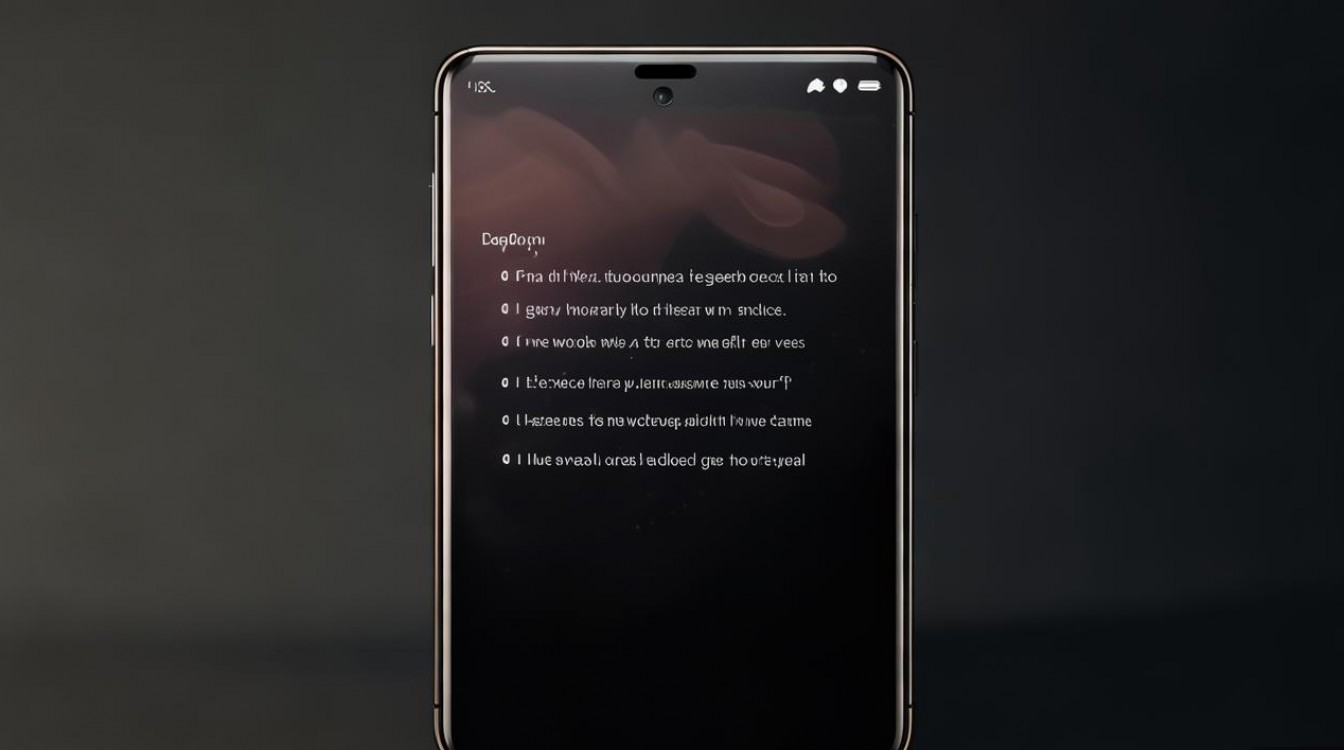
- 关闭声音:仅录制屏幕画面,不包含任何声音;
- 录制麦克风声音:适合录制讲解、游戏解说等内容,需确保手机麦克风正常工作;
- 录制系统内声音:适合录制游戏背景音、视频播放声音等(部分手机型号可能不支持此选项);
- 同时录制两种声音:可同时捕捉麦克风声音和系统内声音,适合制作教程视频。
悬浮窗与手势操作
录屏过程中,系统会在屏幕上显示一个悬浮窗,方便用户快速暂停、停止或切换设置:
- 暂停/继续:点击悬浮窗中的暂停按钮可暂停录制,再次点击可继续;
- 停止:点击停止按钮或向下滑动通知栏中的录屏通知,即可结束录制并保存视频;
- 删除:在停止录屏后,选择“删除”可丢弃当前录制的视频。
录屏视频的管理与分享
录屏完成后,视频文件会自动保存在手机相册的“屏幕录制”文件夹中,用户可以方便地进行查看、编辑和分享。
查找录屏文件
- 路径:打开手机“相册”应用,在相册分类中找到“屏幕录制”文件夹即可查看所有录屏视频;
- 搜索:若录屏文件较多,可通过相册的搜索功能,输入关键词快速查找。
编辑与分享录屏视频
用户可以在相册中对录屏视频进行简单编辑,如裁剪、添加滤镜等,完成后通过以下方式分享:
- 系统分享:点击视频,选择“分享”按钮,可通过微信、QQ、邮件等应用发送给他人;
- 快速投屏:若支持投屏功能,可通过“投屏”按钮将视频投射到电视或电脑屏幕上播放。
常见问题及解决方法
在使用Redmi 10A录屏功能时,用户可能会遇到一些常见问题,以下为相应的解决方法:
录屏没有声音
- 原因:未开启声音录制选项或麦克风权限被关闭;
- 解决:进入录屏设置界面,开启“录制声音”并确保麦克风权限已授予(设置→应用权限→麦克风→允许录屏应用使用)。
录屏过程中卡顿
- 原因:同时运行过多应用或选择的画质/帧率过高;
- 解决:关闭后台不必要的应用,适当降低录制画质或帧率。
录屏文件无法保存
- 原因:存储空间不足或存储权限异常;
- 解决:清理手机存储空间,检查录屏应用是否有存储权限(设置→应用权限→存储→允许)。
录屏功能无法开启
- 原因:系统版本过低或录屏功能被禁用;
- 解决:检查系统更新(设置→我的设备→MIUI版本),确保系统为最新版本;若仍无法使用,可尝试重启手机或恢复出厂设置(注意备份数据)。
Redmi 10A的录屏功能操作简单、设置灵活,能够满足用户在不同场景下的录制需求,通过本文介绍的开启方法、高级设置、管理技巧及问题解决方法,相信用户可以轻松掌握录屏功能,充分享受手机带来的便捷体验,无论是记录生活点滴还是工作学习中的重要内容,Redmi 10A都能成为用户的得力助手,让精彩瞬间不再错过。
版权声明:本文由环云手机汇 - 聚焦全球新机与行业动态!发布,如需转载请注明出处。












 冀ICP备2021017634号-5
冀ICP备2021017634号-5
 冀公网安备13062802000102号
冀公网安备13062802000102号